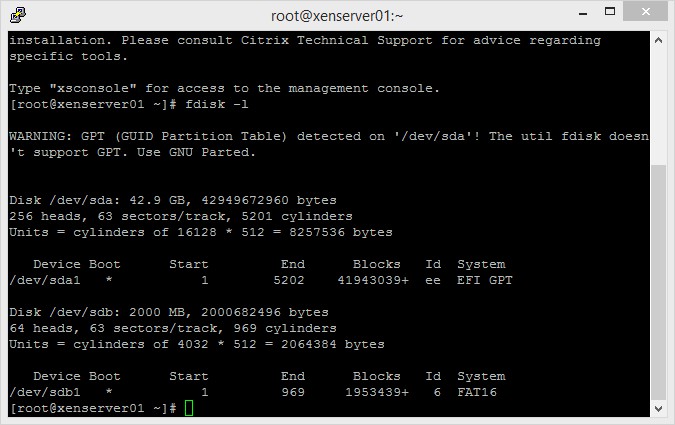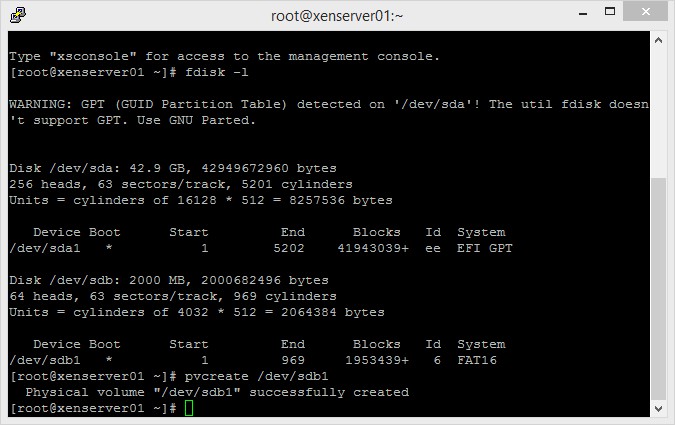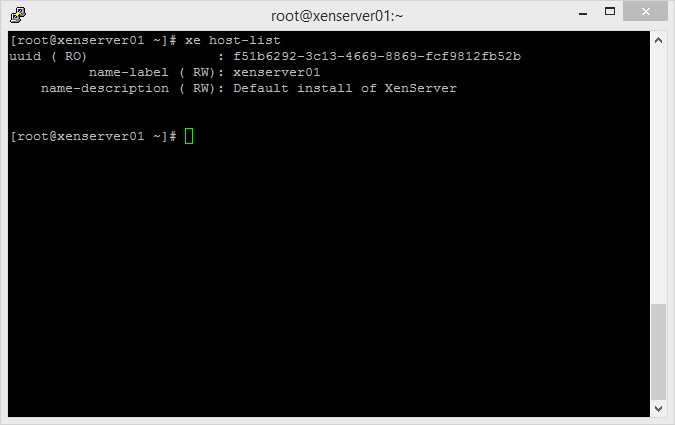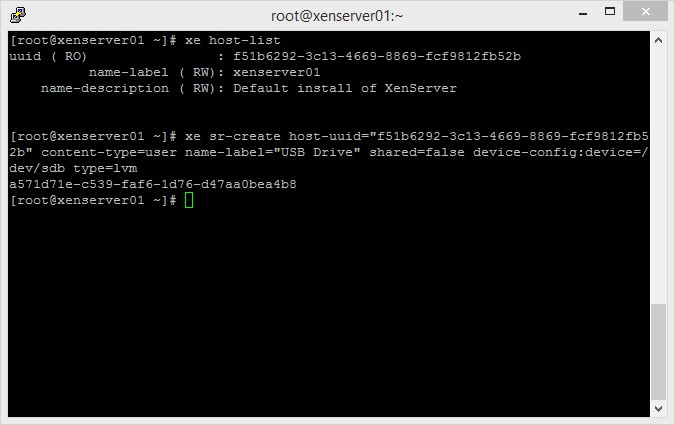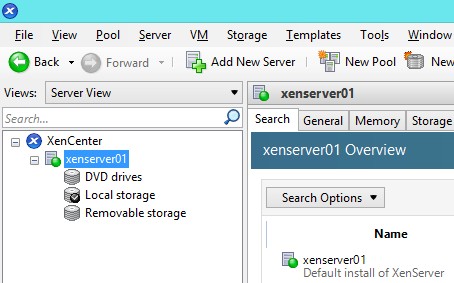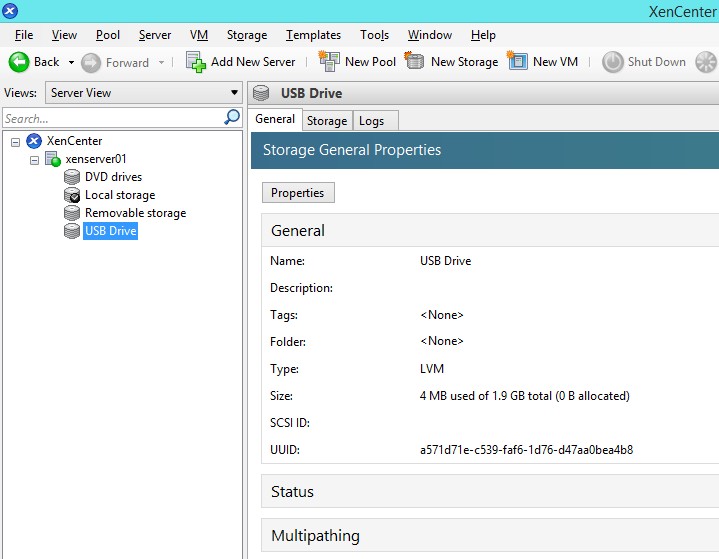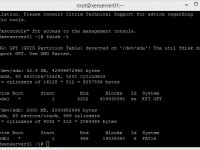
Adicionar um disco USB a um host XenServer como um Storage Repository pode ser algo muito útil quando se pretende efetuar a cópia de uma VM, alguma operação que não pôde ser efetuada por falta de espaço nos SR’s existentes, entre outros cenários.
Abaixo iremos descrever os passos necessários para a inclusão deste disco.
É importante ressaltar que este processo irá formatar o disco USB como um LVM e irá apagar todos os dados nele existente.
- Plugue o disco USB no host XenServer onde deseja utilizá-lo.
- Abra a console CLI e digite o comando “fdisk -l” para listar os discos.
Podemos identificar que o disco USB está ocupando a posição “/dev/sdb1”.
- Digite o comando “pvcreate /dev/XXX” substituindo o XXX pela posição do disco identificada no passo anterior.
- Liste os seus hosts XenServer para identificar o UUID de cada um deles.
- Digite o comando “xe sr-create host-uuid=<UUID DO HOST> content-type=user name-label=”USB Drive” shared=false device-config:device=<POSIÇÃO DO DISCO> type=lvm”
Pronto! Agora o XenServer já reconhece o seu disco USB como um SR (Storage Repository)
Veja o antes e depois na console XenCenter:
Antes:
Depois: